Cómo Reparar Archivos WAV Corruptos: 3 Maneras Rápidas
 Un archivo WAV, también conocido como un archivo de audio WaveForm, es un formato de audio estándar que se encuentra principalmente en computadoras con Windows.
Un archivo WAV, también conocido como un archivo de audio WaveForm, es un formato de audio estándar que se encuentra principalmente en computadoras con Windows.
Estos archivos son normalmente sin comprimir, aunque admiten compresión completa. Cuando están sin comprimir, los archivos son más grandes que los principales formatos de audio como MP3.
Debido a esto, los archivos WAV no siempre se utilizan como el formato de audio preferido. Esto aplica especialmente cuando se intenta compartir archivos de música o al comprar música en línea.
Los archivos se pueden corromper por varias razones, como un apagado inesperado de la computadora o un error de software.
En el caso de los archivos WAV, hay formas de reparar y/o arreglar elementos corruptos utilizando programas de software de edición de audio que reproducen, gestionan, editan y reparan archivos WAV fácilmente.
Las formas comunes en que puedes abrir archivos WAV incluyen usar VLC, iTunes, Windows Media Player, etc.
Aquí hay algunas soluciones que puedes usar para reparar un archivo WAV corrupto.
¿Cómo puedo reparar archivos .wav corruptos?
1. Determinar si el archivo está dañado
- Encuentra el archivo WAV corrupto.
- Haz clic derecho en él y selecciona Propiedades.
- Selecciona la pestaña Detalles.
- Verifica la información del archivo en el panel de Detalles (si no hay información, el archivo está corrupto).
- Abre un software de edición de audio.
- Abre el archivo WAV corrupto para repararlo como un archivo RAW.
- Guarda el archivo en formato WAV.
- Cierra el software de edición de audio e intenta reproducir el archivo para asegurarte de que la reparación y conversión se hayan completado.
Además, puedes usar uno de los muchos servicios disponibles que te permiten reparar archivos WAV en línea.
2. Usa Adobe Audition para reparar el archivo
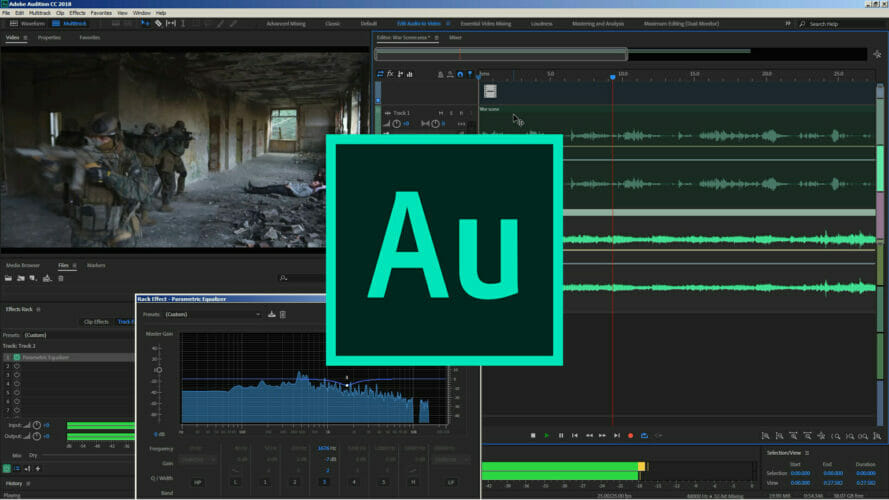 Si no tienes tiempo para arreglar manualmente los archivos WAV corruptos, puedes utilizar Adobe Audition para reparar y restaurar automáticamente el audio.
Si no tienes tiempo para arreglar manualmente los archivos WAV corruptos, puedes utilizar Adobe Audition para reparar y restaurar automáticamente el audio.
La herramienta ofrece una serie de opciones de solución de problemas que te ayudarán a arreglar archivos de audio corruptos, reducir el ruido, agregar o eliminar efectos de audio, y más.
Este asombroso software te permite reparar archivos WAV corruptos con solo unos pocos clics del mouse.
Dado que el tiempo es muy importante para todos en esta época, poder arreglar archivos WAV corruptos rápidamente puede ahorrarte muchos problemas. Esto es aún más relevante si el archivo corrupto es necesario para tu trabajo.
Afortunadamente para ti, como Adobe Audition es el software perfecto para reparar archivos WAV corruptos, obtendrás resultados profesionales con un nivel mínimo de esfuerzo.
- Selecciona el archivo WAV problemático.
- Ábrelo en Adobe Audition.
- Navega al Menú de Efectos.
-
Selecciona la opción Diagnósticos para detectar y reparar problemas.
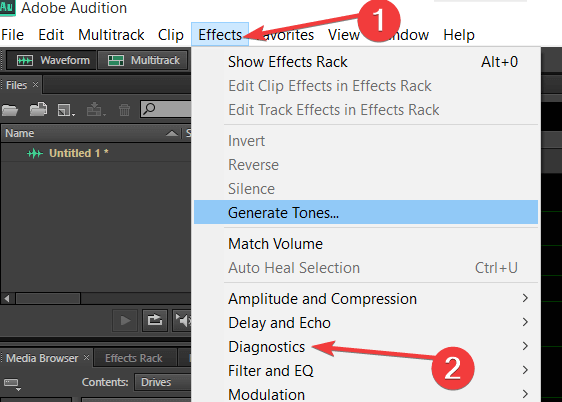
- Espera a que el proceso se complete.
3. Usa VLC Media Player

- Descarga e instala VLC.
- Haz clic derecho en tu archivo WAV y selecciona Abrir con VLC Media Player.
- Abre la sección de Reproducción y haz clic en el menú Medios.
- Selecciona la opción Convertir/Guardar.
- Haz clic en Agregar del menú Archivo.
- Elige el archivo WAV y haz clic en Convertir/Guardar en la parte inferior de la pantalla.
- Haz clic en Examinar y elige la carpeta que se utilizará para guardar tu nuevo archivo WAV.
- Escribe el nombre del archivo y la extensión. (ej. convertedfile.wav).
- Elige la opción de Audio CD del menú de Configuración.
- Haz clic en Comenzar para ejecutar el proceso.
Una vez completado, el archivo de audio aparecerá en la carpeta que elegiste anteriormente, y la información del encabezado será reconstruida. Esto te permite reproducir el archivo en cualquier otro reproductor multimedia.
Si este método no funcionó para ti, puedes usar otros servicios para reparar archivos de audio corruptos en línea.
¿Pudiste reparar el archivo WAV corrupto utilizando alguna de estas soluciones? Déjanoslo saber en la sección de comentarios a continuación.













